Puede descargar aplicaciones y juegos en su Apple TV a través de la App Store. Descargar aplicaciones es realmente simple cuando funciona. Sin embargo, puede tener problemas al intentar instalar o actualizar aplicaciones. A veces, las descargas de Apple TV no comienzan, a veces puede parecer que las descargas tardan una eternidad y no terminan y las descargas se congelan y se atascan. Y, a veces, la App Store no se abre y muestra una pantalla en blanco. Y, por último, es posible que vea mensajes de error (como un mensaje de “no se puede conectar”) al intentar acceder a la App Store.
Ver también: No puedo conectarme a la App Store
Tenga en cuenta que actualmente hay cinco modelos diferentes de Apple TV. Ellos son:
Apple TV 4K (presentado en 2017). Apple TV HD (introducido en 2015). Apple TV (tercera generación, introducido en 2012). Apple TV (segunda generación, introducido en 2010). Apple TV (primera generación, introducido en 2007).
Si tiene un modelo anterior (Apple TV de 1.ª, 2.ª y 3.ª generación), entonces no ejecuta aplicaciones. Si tiene el Apple TV de cuarta generación o el Apple TV 4K, puede comprar e instalar aplicaciones.
Este artículo explica cómo puede solucionar si su Apple TB 4K o Apple TV HD no funciona y descargar aplicaciones.
Cómo solucionar problemas de conexión de la App Store de Apple TV
Después de intentar cada paso a continuación, vuelva a probar su televisor para ver si puede descargar aplicaciones ahora.
1. Reinicia tu Apple TV.
Reiniciar su dispositivo puede solucionar su problema. Aquí es cómo:
Hay varias formas de hacer esto:
En tu Apple TV, ve a Configuración> Sistema> Reiniciar. Con el control remoto de tu Apple TV, mantén presionado el botón Menú y Inicio hasta que veas que la luz de estado del Apple TV parpadea.
O simplemente puede desconectar su Apple TV de la toma de corriente, luego esperar 10 segundos y luego volver a conectarse.
2. Busque actualizaciones de software.
Asegúrese de que su Apple TV tenga instalada la última versión del software tvOS. Así es como puede verificar y actualizar:
En su dispositivo, vaya a Configuración> Sistema> Actualizaciones de software y seleccione Actualizar software. Esto buscará actualizaciones. Si hay una actualización disponible, haga clic en Descargar e instalar y luego siga las instrucciones en pantalla. 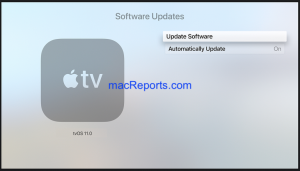
Tenga en cuenta también que es una buena idea activar las actualizaciones automáticas. Esto garantizará que las nuevas actualizaciones se instalen automáticamente cuando estén listas. En su dispositivo, vaya a Configuración> Sistema> Actualizaciones de software y habilite Actualizar automáticamente.
Si no puede actualizar, es posible que tenga un problema de conexión. Consulte el siguiente consejo para obtener más información.
3. Comprueba que tienes una buena conexión a Internet.
Si está utilizando una red Wi-Fi: asegúrese de que su Apple TV no esté demasiado lejos de su enrutador. Es posible que desee acercar su Apple TV al enrutador. Reinicie su enrutador inalámbrico: Desenchufe su enrutador de la fuente de alimentación. Espere 30 segundos. Vuelva a conectar el enrutador. Si aún no funciona, puede considerar conectar su Apple TV directamente a su enrutador mediante un cable Ethernet. Puede haber problemas con su proveedor de servicios. Quizás haya cortes en su área. Póngase en contacto con su empresa de Internet para obtener más ayuda.
Puede solucionar aún más los problemas de Wi-Fi de Apple TV.
4. Configuración de fecha y hora.
Asegúrese de que la configuración de fecha y hora de su Apple TV sea correcta. Aquí es cómo:
Vaya a Ir a Configuración> General> Fecha y hora. Si ve algo incorrecto, corríjalo.
5. Cierre sesión, reinicie e inicie sesión.
En su dispositivo, vaya a Configuración> Cuentas> iTunes y App Store y elija Cerrar sesión. Ahora reinicia tu Apple TV. Ahora vaya a Configuración> Cuentas> iTunes y App Store e inicie sesión e ingrese su ID de Apple y contraseña.
6. Último recurso. Reinicia tu Apple TV.
Lo ha intentado todo y nada soluciona su problema. Entonces es posible que desee restaurar su Apple TV a su configuración de fábrica. Esto borrará todo. Aquí es cómo:
En su dispositivo, vaya a Configuración> Sistema> Restablecer. Verá dos opciones: Restablecer: esto restablecerá su dispositivo. Restablecer y actualizar: esto restablecerá y luego actualizará su dispositivo. Tenga en cuenta que necesitará una conexión a Internet.
Vea también: Cómo ver Disney Plus en su Apple TV

